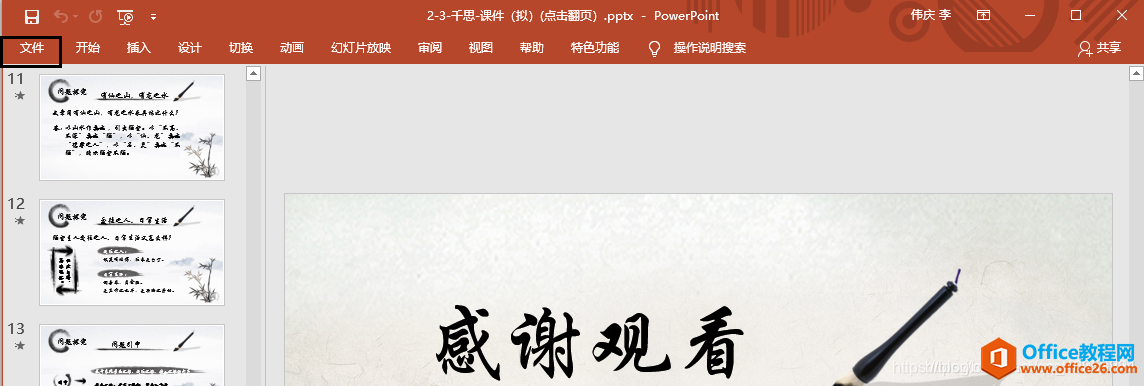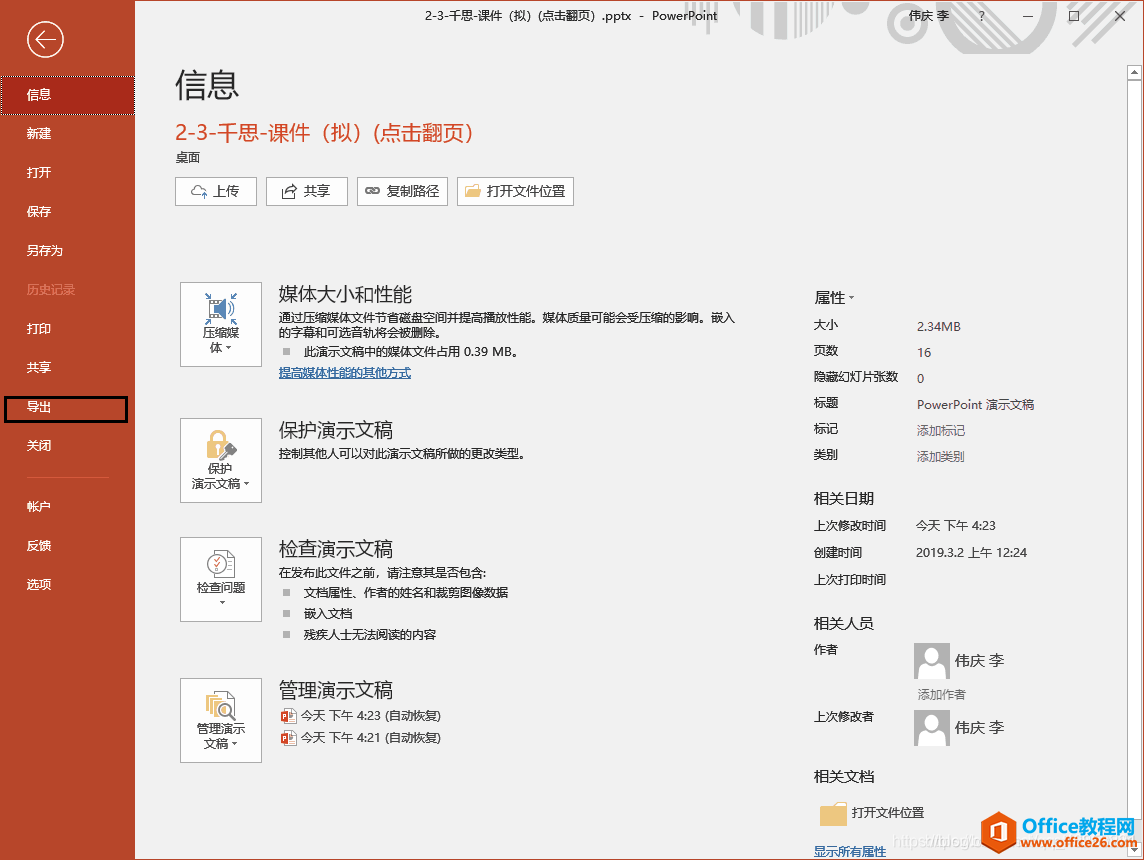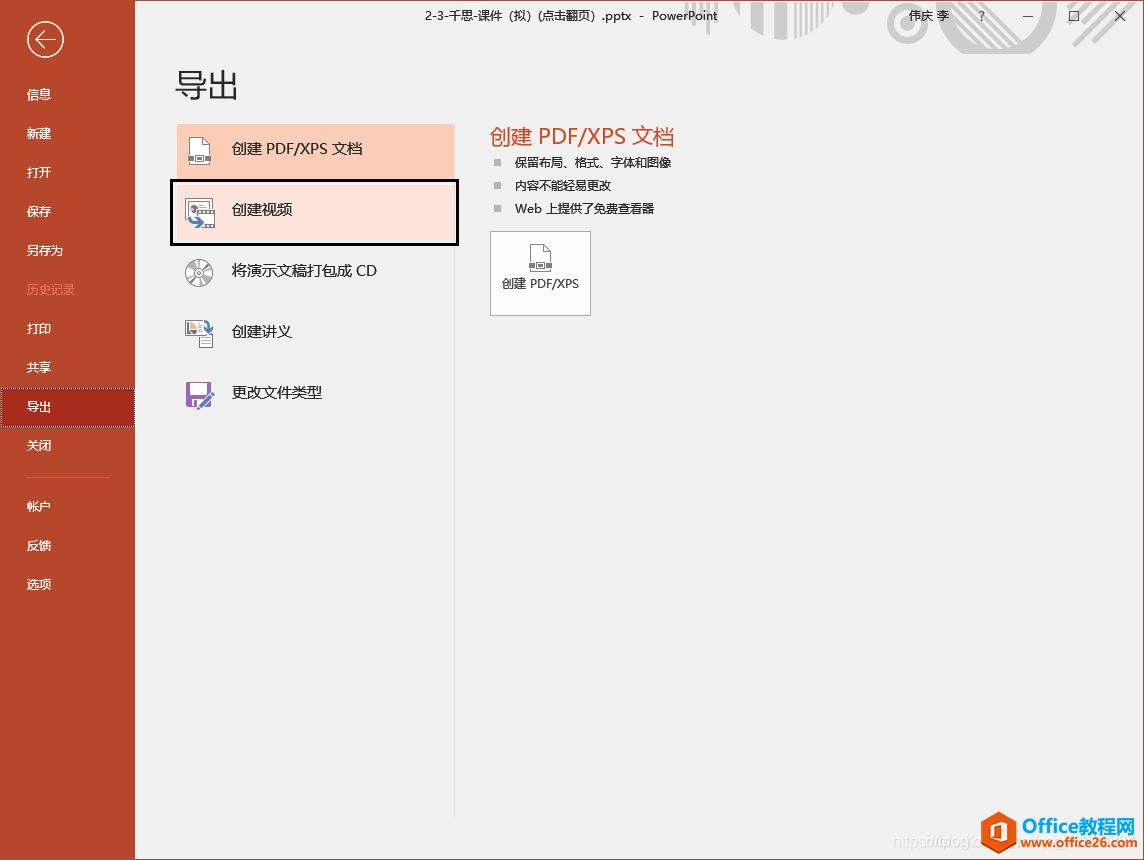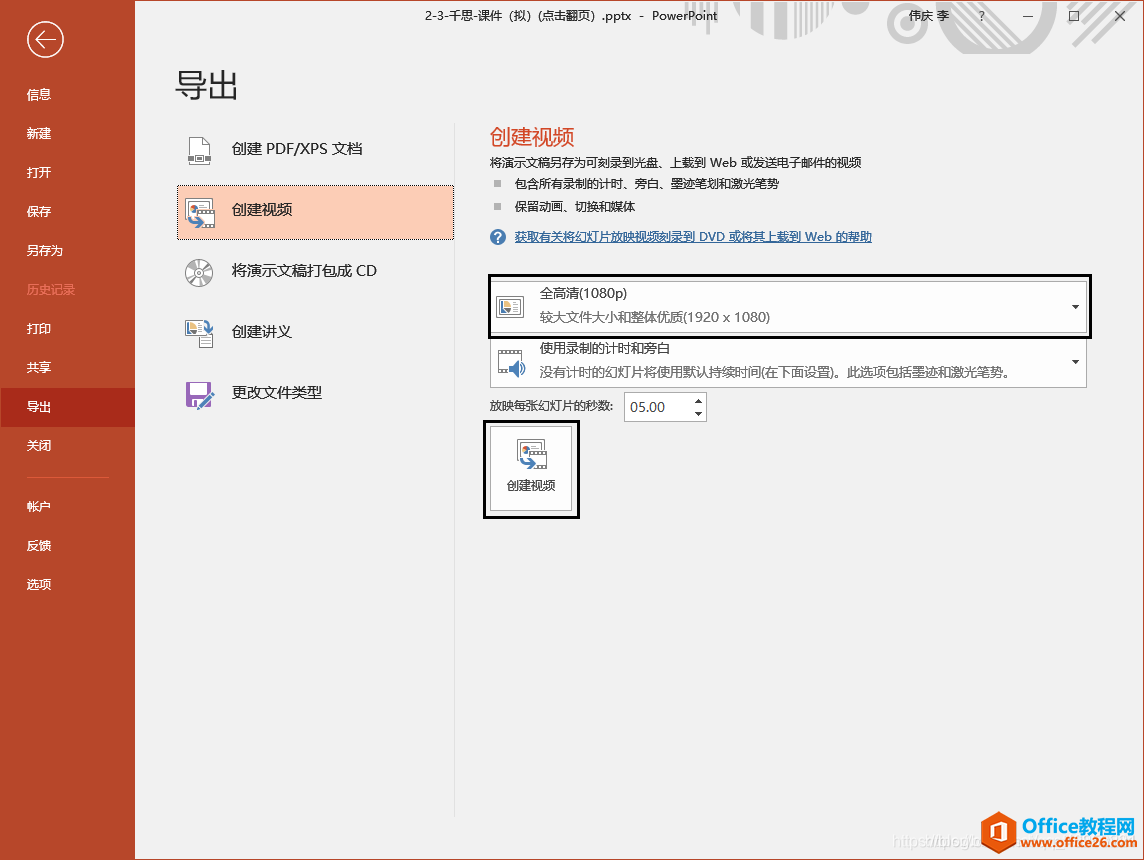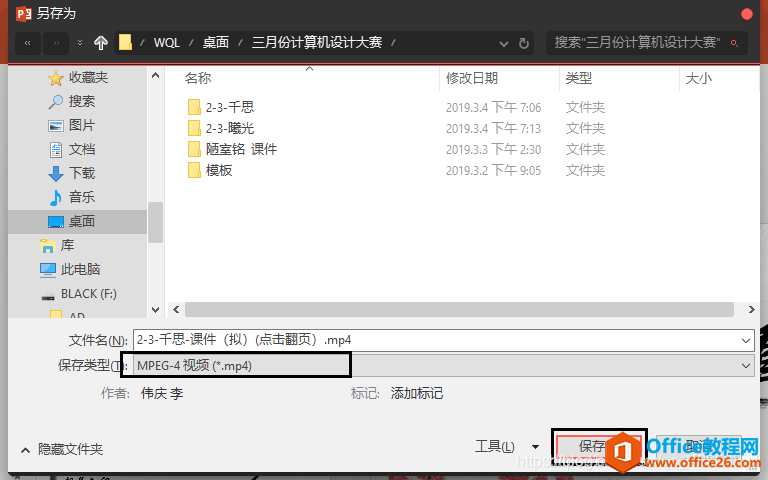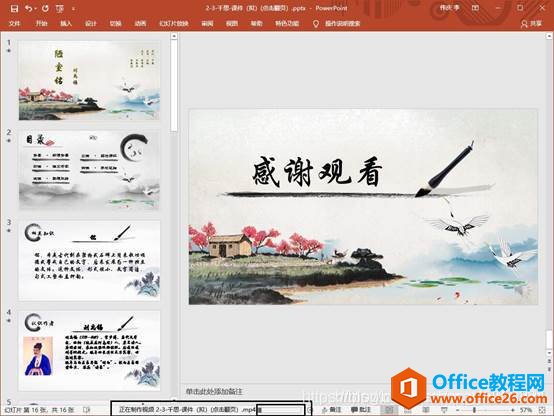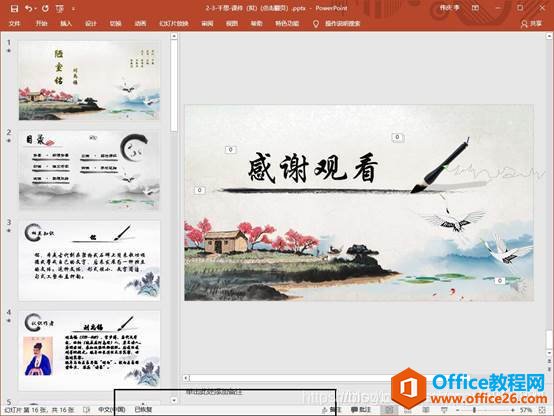-
PPT视频录制
-
第一步,点击幻灯片放映;
第二步,点击录制(第二个黑框阴影区域);

第三步,勾选可选内容(默认好的,一般不用操作),点击开始录制;

第四步,确认左上角出现录制对话框,开始讲解ppt(尽量使用外置麦克风录音、滚轮翻页,防止鼠标等产生噪音);

第五步,讲解完毕,ppt至最后一页,单击鼠标返回ppt编辑界面(此时录制自动结束);
第六步,点击文件;

第七步,点击导出;

第八步,点击创建视频;

第九步,选择视频清晰度,点击创建视频即开始导出;

第十步,选择视频另存地址和格式,点击保存;

第十一步,对话框自动返回编辑界面,观察对话框下方进度条(时间较长,请耐心静置等待);

第十二步,待进度条结束以后,打开所保存地址,确认视频是否能正常播放。

本文摘自:https://www.office26.com/powerpoint/powerpoint_24491.html,感谢原作者!
© 版权声明
文章版权归作者所有,未经允许请勿转载。
THE END